Změny nastavení tlakového snímače, dotykového ovládání a tlačítek na AirPodech
Na iPhonu, iPadu, Macu, zařízení Apple TV nebo Apple Watch můžete změnit nastavení tlačítek, tlakového snímače nebo dotykového ovládání pro AirPody 3, AirPody 4, AirPody Pro nebo AirPody Max tak, aby vyhovovalo potřebám vaší motoriky.
Rychlé odkazy
![]() Změny nastavení tlakového snímače, dotykového ovládání a tlačítek pomocí iPhonu nebo iPadu
Změny nastavení tlakového snímače, dotykového ovládání a tlačítek pomocí iPhonu nebo iPadu
![]() Změny nastavení tlakového snímače, dotykového ovládání a tlačítek pomocí Macu
Změny nastavení tlakového snímače, dotykového ovládání a tlačítek pomocí Macu
![]() Změny nastavení tlakového snímače, dotykového ovládání a tlačítek pomocí Apple Watch
Změny nastavení tlakového snímače, dotykového ovládání a tlačítek pomocí Apple Watch
![]() Změny nastavení tlakového snímače, dotykového ovládání a tlačítek pomocí zařízení Apple TV
Změny nastavení tlakového snímače, dotykového ovládání a tlačítek pomocí zařízení Apple TV
Změny nastavení tlakového snímače, dotykového ovládání a tlačítek pomocí iPhonu nebo iPadu
Na iPhonu nebo iPadu přejděte do aplikace Nastavení
 .
.Klepněte na Zpřístupnění a potom na AirPody.
Vyberte své AirPody.
Nastavte kterékoli z následujících voleb:
Rychlost stisknutí: Pokud některá akce vyžaduje vícenásobné stisknutí tlačítek, tlakového snímače nebo dotykového ovládání, můžete nastavit požadovanou rychlost opakovaného stisknutí, než se provede akce.
Délka stisknutí a podržení: Mění dobu potřebnou k rozpoznání stisknutí a podržení tlačítek, tlakového snímače nebo dotykového ovládání na AirPodech, než se provede akce.
Ovládání hlasitosti na AirPodech Pro 2 a AirPodech Pro 3: Nechcete‑li ovládat hlasitost přejížděním nahoru nebo dolů po stopce, vypněte volbu „Ovládání hlasitosti přejetím“.
Můžete také upravit délku přejíždění klepnutím na některou z voleb pod položkou Ovládání hlasitosti přejetím.
Změny nastavení tlakového snímače, dotykového ovládání a tlačítek pomocí Macu
Na Macu přejděte do aplikace Nastavení systému
 .
.Na bočním panelu klikněte na položku Zpřístupnění
 a potom klikněte na Zvuk (možná budete muset seznam posunout dolů).
a potom klikněte na Zvuk (možná budete muset seznam posunout dolů).Vyberte své AirPody.
Nastavte kterékoli z následujících voleb:
Rychlost stisknutí: Pro akce vyžadující vícenásobné stisknutí tlačítek nebo tlakového snímače můžete nastavit rychlost, s jakou je nutné stisknutí opakovat, aby se akce provedla.
Délka stisknutí a podržení: Mění dobu, po kterou je nutné podržet tlačítka nebo tlakový snímač na AirPodech, aby se provedla příslušná akce.
Ovládání hlasitosti na AirPodech Pro 2 a AirPodech Pro 3: Nechcete‑li ovládat hlasitost přejížděním nahoru nebo dolů po stopce, vypněte volbu Ovládání hlasitosti.
Změny nastavení tlakového snímače, dotykového ovládání a tlačítek pomocí Apple Watch
Nasaďte si AirPody a ujistěte se, že jsou připojené k Apple Watch.
Na Apple Watch přejděte do aplikace Nastavení
 .
.Klepněte na Zpřístupnění, dále na AirPody a potom vyberte požadovaná nastavení.
Změny nastavení tlakového snímače, dotykového ovládání a tlačítek pomocí zařízení Apple TV
Nasaďte si AirPody a ujistěte se, že jsou připojené k Apple TV 4K nebo HD.
Otevřete na Apple TV 4K nebo HD aplikaci Nastavení
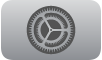 .
.Zvolte Zpřístupnění, potom AirPody, ze seznamu vyberte své AirPody a pak upravte kterékoli z následujících voleb:
Rychlost stisknutí: Pokud některá akce vyžaduje vícenásobné stisknutí tlačítek, tlakového snímače nebo dotykového ovládání, můžete nastavit požadovanou rychlost opakovaného stisknutí, než se provede akce.
Délka stisknutí a podržení: Mění dobu potřebnou k rozpoznání stisknutí a podržení tlačítek, tlakového snímače nebo dotykového ovládání na AirPodech, než se provede akce.
Můžete také změnit nastavení zpřístupnění pro vaše AirPody, aby to vyhovovalo potřebám vašeho sluchu. Viz Volby přizpůsobení sluchátek pro AirPody.